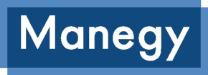公開日 /-create_datetime-/
「Excelの便利機能活用術」 IF関数で条件に応じてセルの表示内容を変える

IF関数でタスクの期限管理を効率化
Excelでは、何かしらの条件に応じて、セルに表示する内容を変えたいケースにしばしば遭遇する。例えば、タスク管理の表があり、A列にタスク名、B列に期限がそれぞれ入力されているとする。期限を過ぎたタスクはC列のセルに「×」を表示したいなどのケースだ。
そのような際に役立つ関数がIF関数である。書式は以下の通りである。
-------------------------------
IF(論理式, 真の場合, 偽の場合)
・論理式 条件となる式
・真の場合 条件が成立する場合に表示する値や式
・偽の場合 条件が成立しない場合に表示する値や式
-------------------------------
条件となる式の指定には通常、比較演算子を用いる。主な比較演算子は下表で確認してほしい。
比較演算子 意味
-------------------------------
= 左辺と右辺が等しい
<> 左辺と右辺が等しくない
> 左辺が右辺より大きい
>= 左辺が右辺以上
< 左辺が右辺より小さい
<= 左辺が右辺以下
-------------------------------
先ほどのケースの場合、タスクの表が4~7行目にあり、かつ、現在の日付がB1セルに入力されているなら、表の先頭のC4セルの数式は次のように入力すればよい。
-------------------------------
=IF(B4>$B$1,"","×")
-------------------------------
引数「論理式」には、期限の日付(B4セル)が現在の日付(B1セル)より大きいかを判定する条件式を指定している。もし大きいなら条件式が成立し、期限を過ぎたと見なして、「×」を表示している。もし小さければ条件式は不成立となり、期限内と見なして、何も表示しないよう、空の文字列である「""」を指定している。
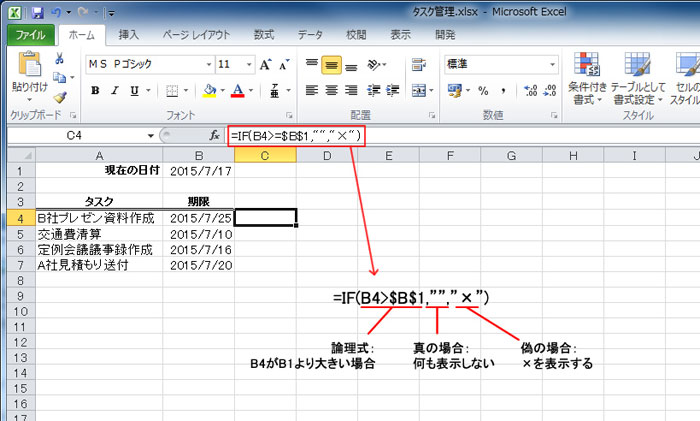
記事提供元
ビジネスのサプリメントサイト「ビズサプリ」
NECネクサソリューションズが運営。注目の経営者や
スポーツ選手へのインタビュー、元NHKアナウンサー松平定知氏による書き下ろし歴史秘話、朝礼スピーチで使える小ネタなど、ビジネスに役立つ情報が満載です。
おすすめコンテンツ
関連ニュース
人気記事ランキング
キャリア記事ランキング
新着動画
関連情報
-
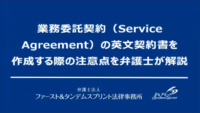
業務委託契約(Service Agreement)の英文契約書を作成する際の注意点を弁護士が解説
おすすめ資料 -

よくある残念な英語研修VS成果を出した英語研修の短期計画
おすすめ資料 -

電子契約における代理署名・代理押印
おすすめ資料 -

OFFICE DE YASAI 導入事例
おすすめ資料 -
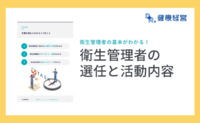
【衛生管理者の基本がわかる!】衛生管理者の選任と活動内容
おすすめ資料 -

IT導入補助金2024申請ガイド ~申請するメリットと申請の流れを紹介~
ニュース -

「公認会計士」になるには?難易度・合格率や税理士との比較など
ニュース -

【経理の転職情報】まとめページ
ニュース -

【監査法人の転職情報】まとめページ
ニュース -

【550社が出展!】日本最大級のバックオフィス向け展示会を開催
ニュース -

新型コロナウィルス問題と見直しておきたい契約条項
おすすめ資料 -

<人的資本開示 実践編 > 人的資本と組織サーベイ
おすすめ資料 -

経理BPO業務事例のご紹介
おすすめ資料 -

<人的資本開示 初級編 > 企業が知っておくべき人的資本と捉え方
おすすめ資料 -
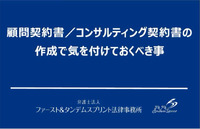
顧問契約書/コンサルティング契約書の作成で気を付けておくべき事
おすすめ資料 -

大企業法人の経理担当必見!5月の税務ガイド
ニュース -

定時株主総会の事前準備総まとめ、各部門担当者の役割と業務上のポイントを解説
ニュース -

AGSクライアントの商材・サービス紹介サイト開設のお知らせ
ニュース -

管理部門・士業に聞いた!「残業」の実態調査2024
ニュース -

個人投資家はどこをチェックする? 企業の非財務情報やESGの取り組みを整理するモデル開発
ニュース